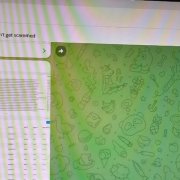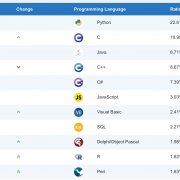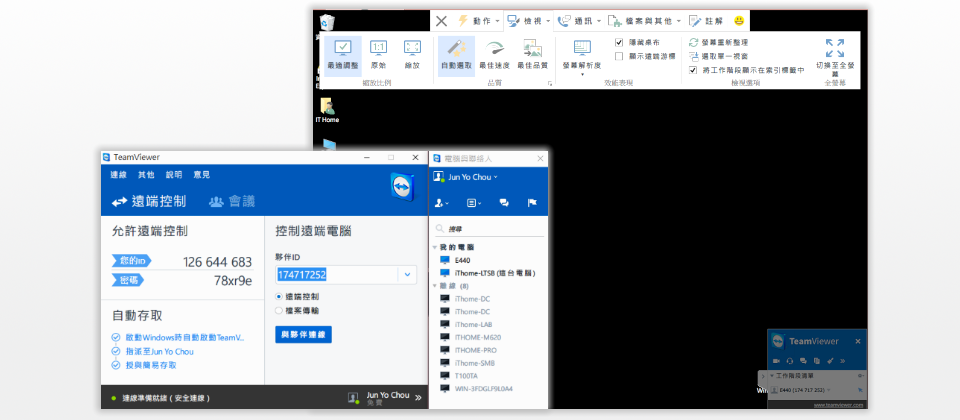
簡單且易上手的知名遠端遙控軟體TeamViewer,近期推出大改版11.0,著重在於Windows與Linux桌面版操作介面調整,並提供Windows 10專用App,以及支援Chrome OS作業系統;另外,對於沒有採用圖形介面(GUI)的Linux主機,TeamViewer 11也能遠端控制。
無論大檔案還是大量資料,傳送時間比以往版本節省接近1/3
而原廠也聲稱TeamViewer 11檔案傳送的速度更快,最高可達15倍,資料傳輸量比舊版減少30%。的確,我們實際試用時,新版本TeamViewer對於遠端控制的電腦連線的穩定性,以及下達指令的反應速度,都明顯得到改善。
我們透過中華電信的3G網路,將微軟TechNet網站提供的Windows 10企業評估版安裝光碟ISO檔案(正體中文64位元版,檔案大小約為3.7GB),從桌上型電腦先後透過新舊版本的TeamViewer,傳送到聯想ThinkPad E440筆電。結果TeamViewer 11花了34分25秒,TeamViewer 10則需要47分53秒,因此,新版本確實只使用原本70%左右的時間,就完成檔案傳輸。
而針對大量檔案的傳送,我們以LibreOffice 5.1.0安裝在Windows電腦上的資料夾內容(共有7,560個檔案),同樣以中華電信的3G網路,以及相同的設備進行傳輸,TeamViewer 11以5分14秒完成傳輸,而舊版本則要7分24秒,結果第11版也是大約省下30%的時間。因此,不論是針對大型檔案,還是包含大量檔案的資料夾,新版TeamViewer檔案傳輸的速度都有所提升。
-600-1V1.png)
採用全新設計、適合觸控操作的遠端控制工具列
PC版TeamViewer 11介面的主要變化,是在Windows與Linux版中的控制遠端電腦的工具列,採用較大的圖示與間距,而對於透過Windows平板或是二合一筆電的使用者而言,能夠避免因此誤觸其他不想執行的功能,而TeamViewer也首度推出的Chrome OS版,同樣採用這個新版工具列。
TeamViewer這個工具列的選單,類似Office 2007以後採用的Ribbon UI,可橫向展示各功能按紐所對應的圖示與文字。不過,這些選項平時隱藏,只有在點選主要功能時,才會顯示。在需要使用到螢幕上緣的情況下,TeamViewer新版工具列提供收合按紐,點選之後,工具列即最小化,在畫面中只保留全螢幕顯示、還原工具列與切換螢幕3個功能的小型圖示。
而對於配備觸控螢幕的Windows電腦使用者,新版TeamViewer也針對Windows 10作業系統提供專屬遠端遙控App,我們可在執行這個作業系統的PC或是手機上使用。功能的部分,在Windows 10的TeamViewer App搭配了可選購的企業內部資產管理功能ITbrian,對於管理者來說,若啟用該功能,可同時檢視資源耗用異常的裝置,並且能分派由其他網管人員處理;此外,由於這個App針對Windows 10重新調整操作介面,因此使用起來也更加直覺。
TeamViewer 11也將Chrome OS作業系統納入支援的範圍,使用者只要透過Chrome線上應用程式商店,就能下載到Chromebook安裝這個擴充套件,而在Windows、Mac OS X或Linux平臺上的Google Chrome瀏覽器,也能下載使用,換言之,對於用戶而言,想要遠端控制其他電腦,也能透過這個方式執行。
只是,與Android或iOS版的程式比較,TeamViewer在新推出的Windows 10 App或Chrome OS版擴充套件,尚未提供檔案傳輸功能,因此對於Windows手機和Chromebook筆電,暫時還不能透過TeamViewer與其他電腦交換檔案。
-600-2.png)
提供專為Windows 10觸控設計的App
在TeamViewer 11支援的作業系統平臺中,前一版的Windows App終於做了大改版,新版介面類似Windows 10內建的新聞App介面,選單改在左側,因此操作與修改設定更加方便,並且加入可選用的資產管理功能,網管人員可檢視相關警示記錄等資訊。
對於用戶遠端求助,提供一鍵快速連線的緊急救援按紐
TeamViewer新版在網頁主控臺(Management console)上,也增加了一項可直接傳送文字訊息到列管電腦的功能,以往網管人員必須透過程式介面操作的方式才能使用,而現在只需要透過網頁介面就能執行。
想要遠端控制列管的電腦,管理者也可以直接利用主控臺連線,這個控制網頁便會協助管理者找尋可用的方式,例如使用本機的TeamViewer應用程式,或是到Google Chrome中以擴充套件執行等方法,供其選用。假如管理者臨時要在沒有足夠的權限安裝TeamViewer時,執行遠端控制,新版本也提供在瀏覽器執行網頁版主控臺的做法應急。不過,相對於應用程式或是App,網頁版的TeamViewer功能並不多,例如調整遠端電腦解析度這種較為進階的設定,就沒有提供。
其實,由於TeamViewer也能做為客服平臺使用,而11版也為TeamViewer QuickSupport軟體加入了緊急求助(SOS)按紐的設置。在端點電腦的用戶執行過一次QuickSupport應用程式之後,就會在桌面與開始功能表中,加入這個求助按紐,使用者之後需要再尋求客服時,就能從這裡直接傳送訊息,請求遠端協助。
值得一提的是,TeamViewer 11也開始支援採用Android作為作業系統的主機,使用者可從遠端登入操作,這功能主要是針對一些嵌入式設備而來,無需用戶介入回應,就能遠端控制的功能。原廠表示,隨著像是收銀機(POS)或是ATM等裝置開始採用Android作業系統,因此他們也提供這個平臺的遠端控制。
想要使用這個功能,在端點裝置需安裝TeamViewer Host App,並登入管理者帳號,主控臺就能與這個Android裝置連線。之後,管理者就可對端點電腦執行遠端控制,或是傳送檔案、檢視及移除遠端電腦中的App,甚至還能強制停止處理程序。
我們實際在三星Note 8.0平板安裝TeamViewer Host App,並依照提示設定,以及加裝附加元件,就能遠端操作平板電腦和傳送檔案,也能遠端移除、或是停用正在執行的App。
-600-3.png)
可利用網頁主控臺直接與端點用戶連線或對話
TeamViewer 11將交談與遠端控制的功能,納入操作介面中,因此管理者可直接傳文字訊息給列管電腦,而無需另外開啟新視窗。管理者也能與聯絡人列表中的電腦連線,主控臺將提示可用的連線方式,例如網頁版、本機軟體,或是在Chrome瀏覽器中,以TeamViewer擴充套件執行遠端控制。
產品資訊
TeamViewer 11
●建議售價:企業版為99,120元(未稅)
●原廠:TeamViewer (02)2656-7355
●支援電腦端作業系統:Windows XP~10、Windows Server 2003~2012 R2、Windows Home Server、Mac OS X 10.7、Linux與Chrome OS 38以上
●支援行動裝置作業系統:iOS 7.0、Android 4.0、Windows Phone 8與BlackBerry OS 10.3以上
【註:規格與價格由廠商提供,因時有異動,正確資訊請洽廠商。】
熱門新聞
2026-01-06
2026-01-06
2026-01-06
2026-01-05